Wie lösche ich ein Skype-Konto?

Skype, Es ist wohl eine der besten landschaftlich sprechenden Apps. Skype, das seit vielen Jahren Fernmeetings, Geschäftsmeetings und viele andere Bereiche bedient, begann mit dem Auftauchen verschiedener Wettbewerber auf dem Markt an Popularität zu verlieren.
Der Aufstieg von Zoom und tragbaren Geräten zeigen Anruf-Apps wie FaceTime, von Skype führte zu einem Rückgang des Marktes. Darüber hinaus führten ungelöste Datenschutzmängel und nicht innovative Updates dazu, dass Benutzer sich anderen Anwendungen zuwandten. Wenn Sie einer der Benutzer sind, die erwägen, die Anwendung zu beenden, „Wie lösche ich ein Skype-Konto?“. Sie können unseren Artikel weiterlesen, in dem wir die Frage beantwortet haben.
Wie lösche ich ein Skype-Konto?
- Schritt 1:Öffnen Sie die Skype-Desktop-App
- Schritt 2:Melden Sie sich bei Ihrem Skype-Konto an
- Schritt 3:Klicken Sie oben links auf Ihren Skype-Namen und dann auf Einstellungen
- Schritt 4:Scrollen Sie in der sich öffnenden Leiste auf der rechten Seite nach unten und klicken Sie auf Konto schließen
- Schritt #5:Senden Sie den Bestätigungscode an Ihre E-Mail-Adresse und geben Sie dann den Code ein
- Schritt #6:Lesen Sie den Informationstext und klicken Sie auf die Schaltfläche „Weiter“.
- Schritt #7:Aktivieren Sie die entsprechenden Kästchen und wählen Sie Ihren Grund für die Kontolöschung aus
- Schritt #8:Klicken Sie abschließend auf die Schaltfläche „Konto zur Deaktivierung markieren“.
Schritt #1: Öffnen Sie die Skype-Desktop-App
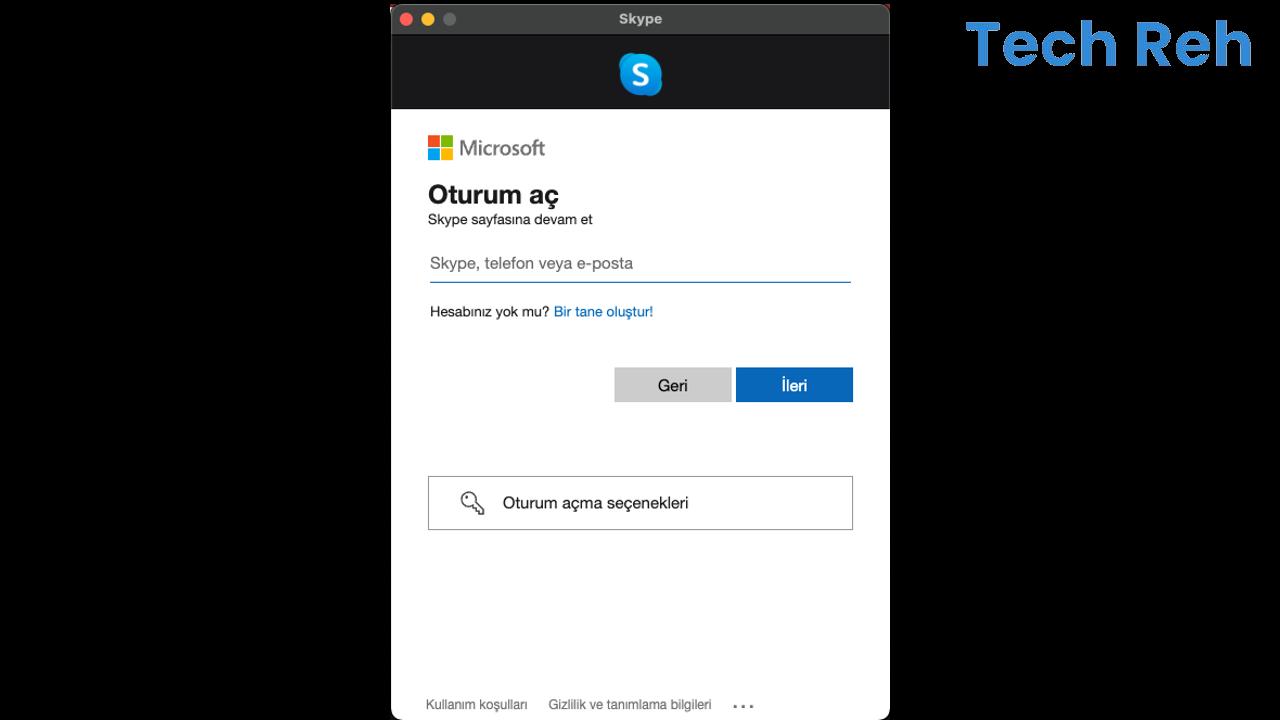
Hauptsächlich verfügbar für Windows, Mac OS X und Linux Skype-DesktopÖffnen Sie die App.
Schritt #2: Melden Sie sich bei Ihrem Skype-Konto an
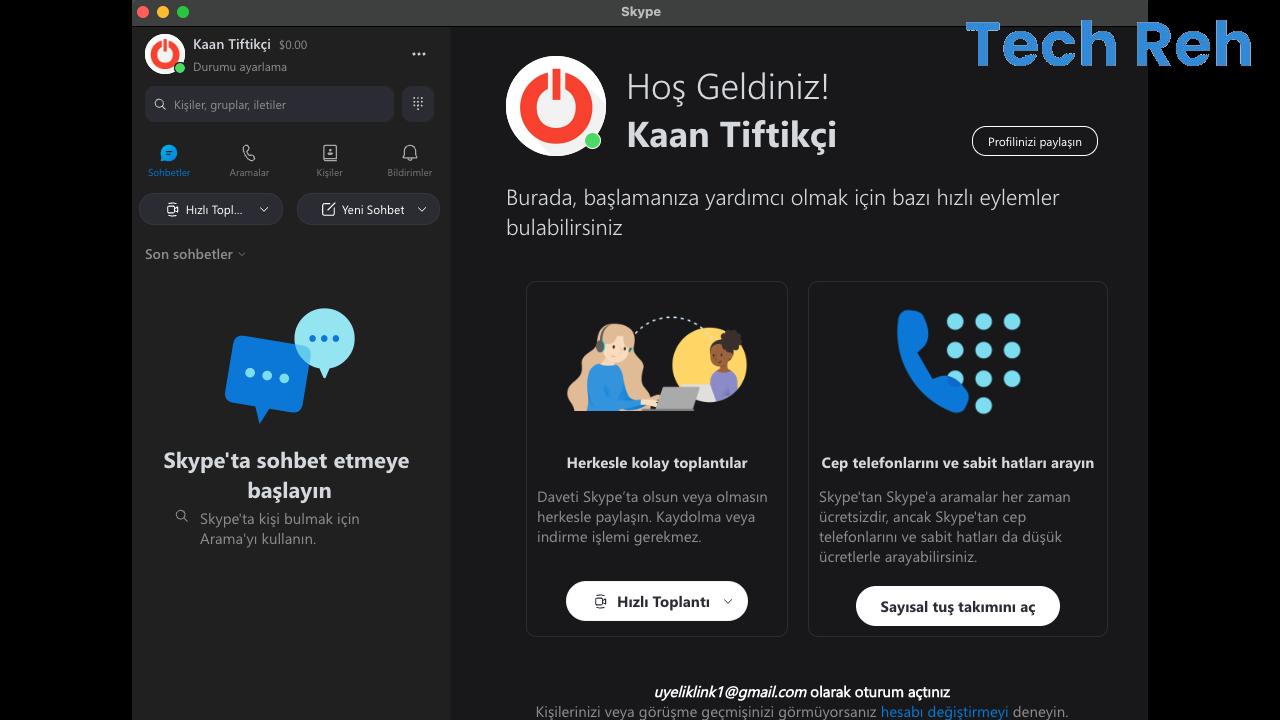
Sie löschen möchten zu Ihrem Skype-Konto Geben Sie die relevanten Informationen in einem echten Formular ein und melden Sie sich bei Ihrem Konto an. Wenn Sie Ihr Kontopasswort vergessen haben, wird „Passwort vergessen?“ angezeigt. Sie können ein neues Passwort hinzufügen, indem Sie auf klicken.
Schritt #3: Klicken Sie oben links auf Ihren Skype-Namen und dann auf Einstellungen
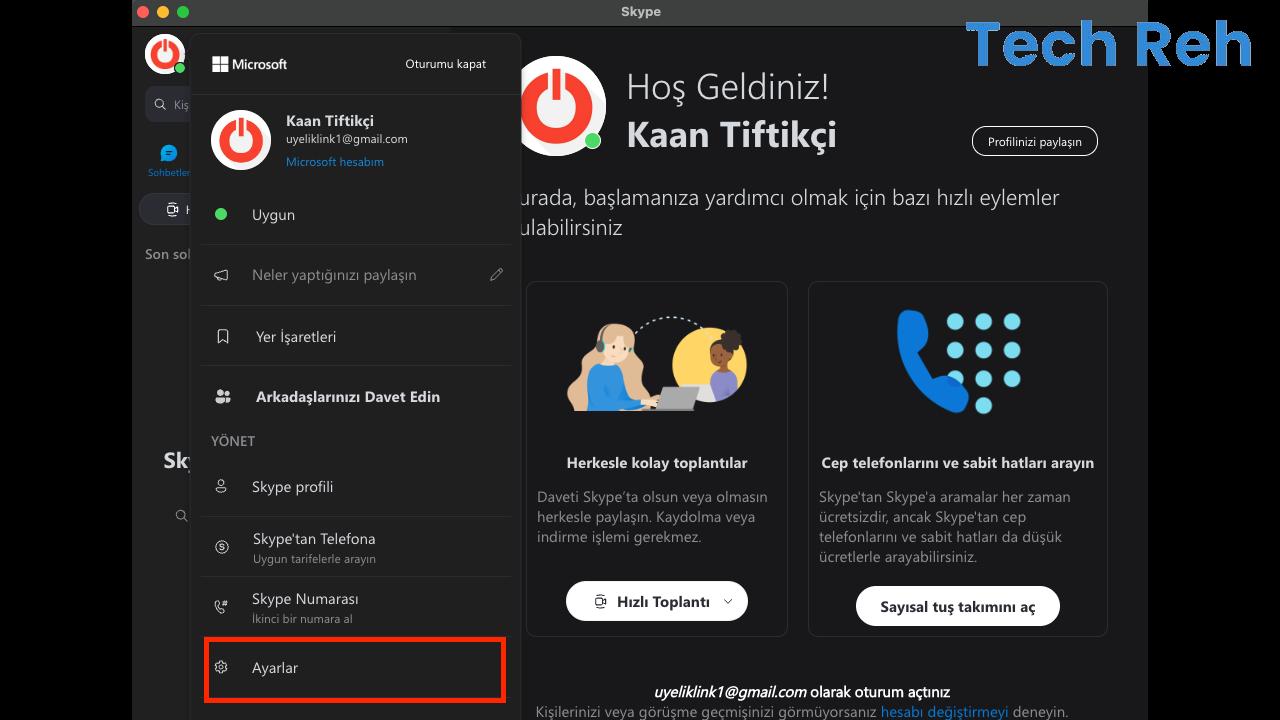
Nachdem Sie sich in Ihr Konto eingeloggt haben, in der oberen linken Ecke zu deinem Profilbild oder klicken Sie auf Ihren Namen. Dann aus dem Dropdown-Menü ‚Einstellungen‘Klicke auf.
Schritt Nr. 4: Scrollen Sie in der sich öffnenden Leiste auf der rechten Seite nach unten und klicken Sie auf Konto schließen
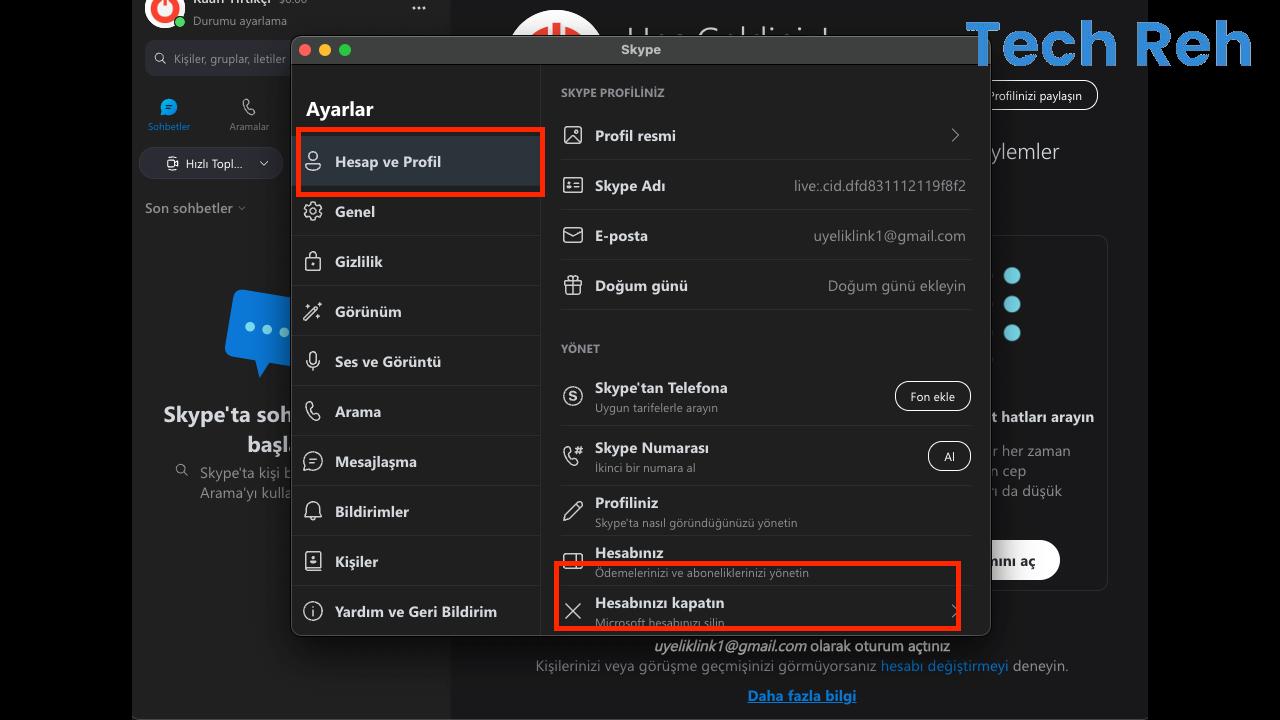
Nachdem Sie auf Einstellungen geklickt haben, scrollen Sie im rechts angezeigten Bereich nach unten und ‚Schließen Sie Ihr Konto‘ Klicken. Dies ist der letzte Schritt vor dem Verifizierungsprozess.
Schritt #5: Verifizierungscode an Ihre E-Mail-Adresse senden und dann den Code eingeben
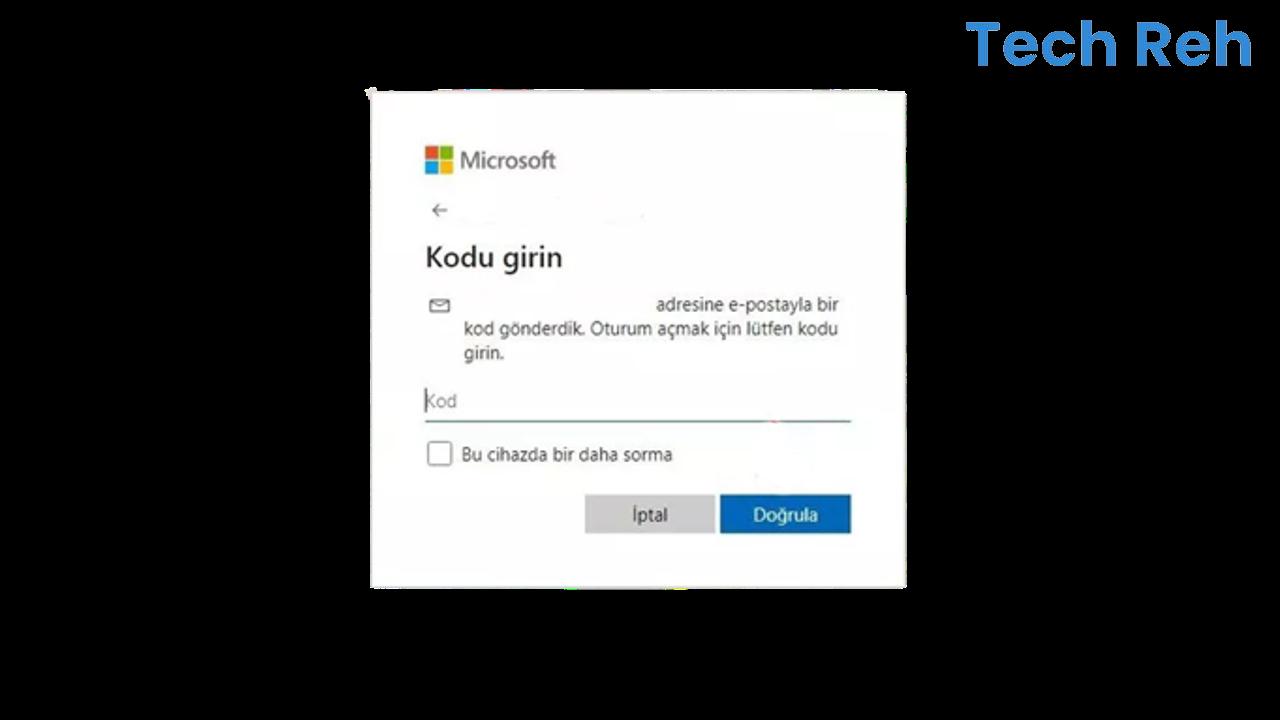
Nachdem Sie Ihre Kontoinformationen zur Überprüfung eingegeben haben, wird eine Nachricht an Ihre E-Mail-Adresse gesendet. Verifizierungs-Schlüssel wird gesendet werden. Dieser Code wird an Ihre E-Mail-Adresse gesendet, SkypenSie müssen das in der Anwendung geöffnete Feld eingeben.
Schritt Nr. 6: Lesen Sie das Briefing und klicken Sie auf die Schaltfläche „Weiter“.
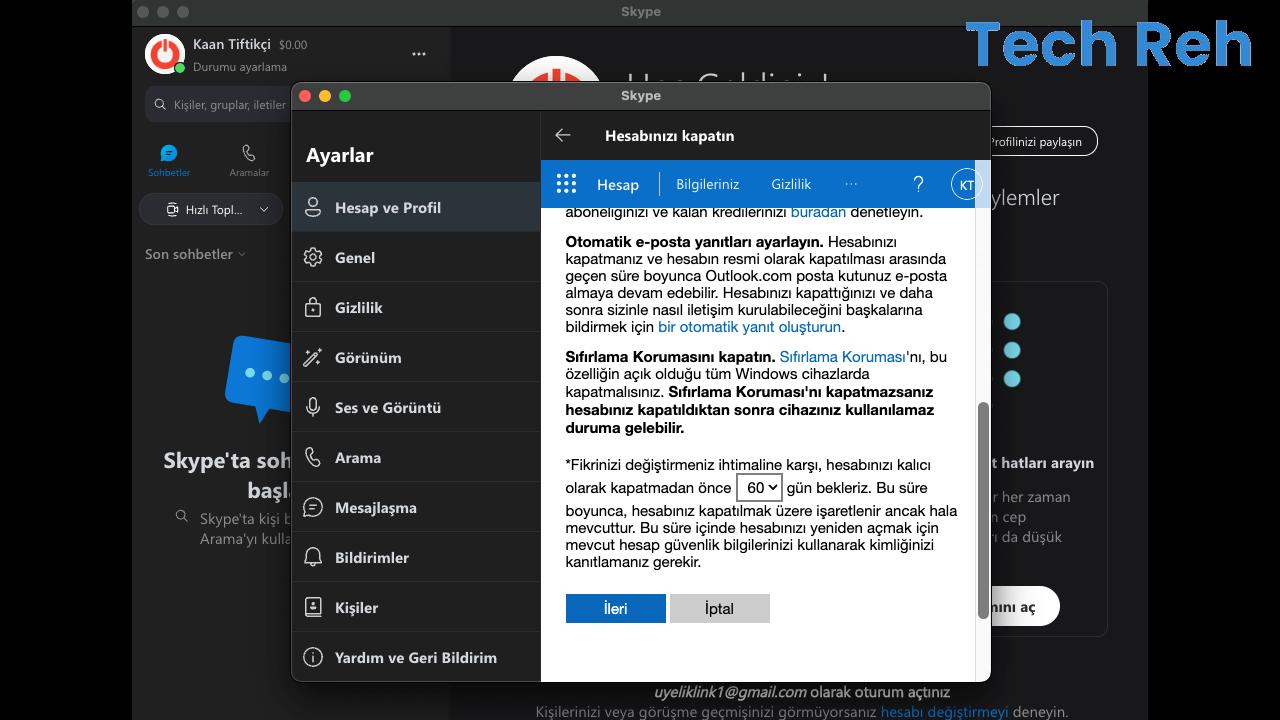
Nach Eingabe des Bestätigungscodes wird Ihnen eine detaillierte angezeigt Informationstext wird rauskommen. Nachdem Sie diesen Text gelesen haben, empfehlen wir Ihnen, mit dem Vorgang fortzufahren. Klicken Sie abschließend auf die Schaltfläche „Weiter“.
Schritt Nr. 7: Aktivieren Sie die relevanten Kästchen und wählen Sie Ihren Grund für die Kontolöschung aus
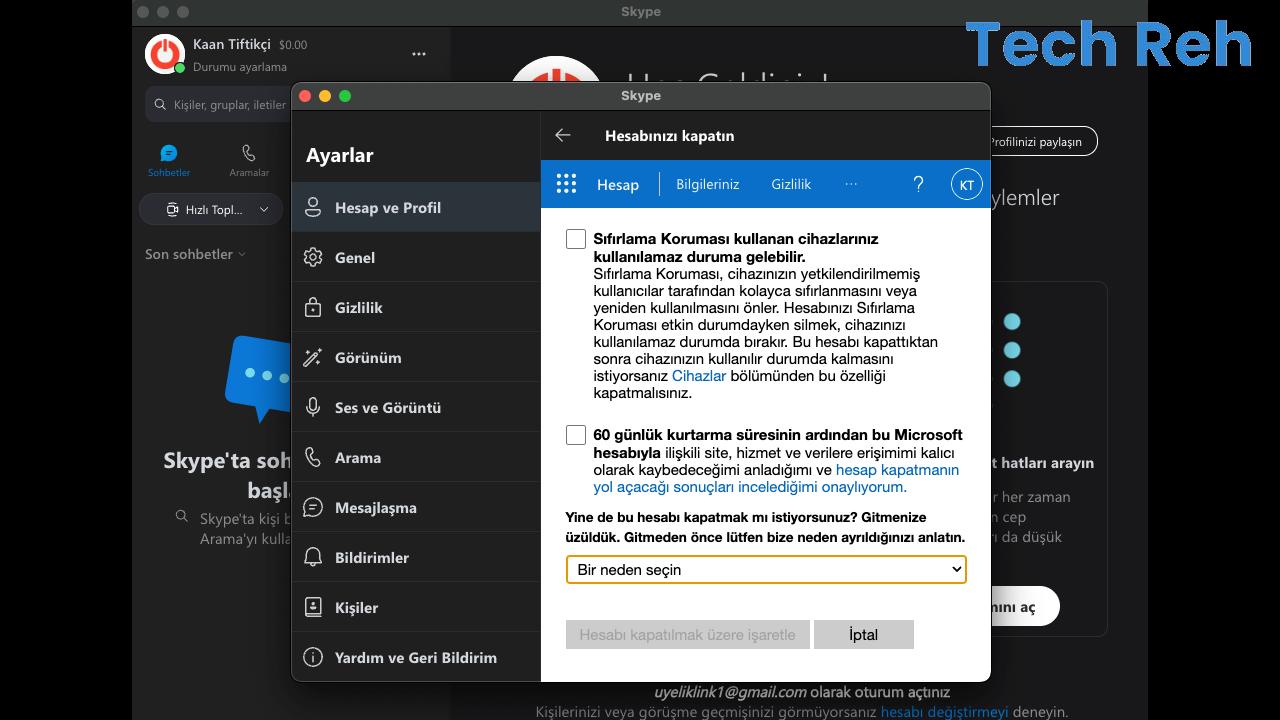
Nachdem Sie die angezeigten Kontrollkästchen gelesen haben, kreuzen Sie diese Kästchen an und wählen Sie Ihren Grund für die Löschung Ihres Kontos aus dem Abschnitt unten aus.
Schritt #9: Klicken Sie abschließend auf die Schaltfläche „Konto zur Deaktivierung markieren“.
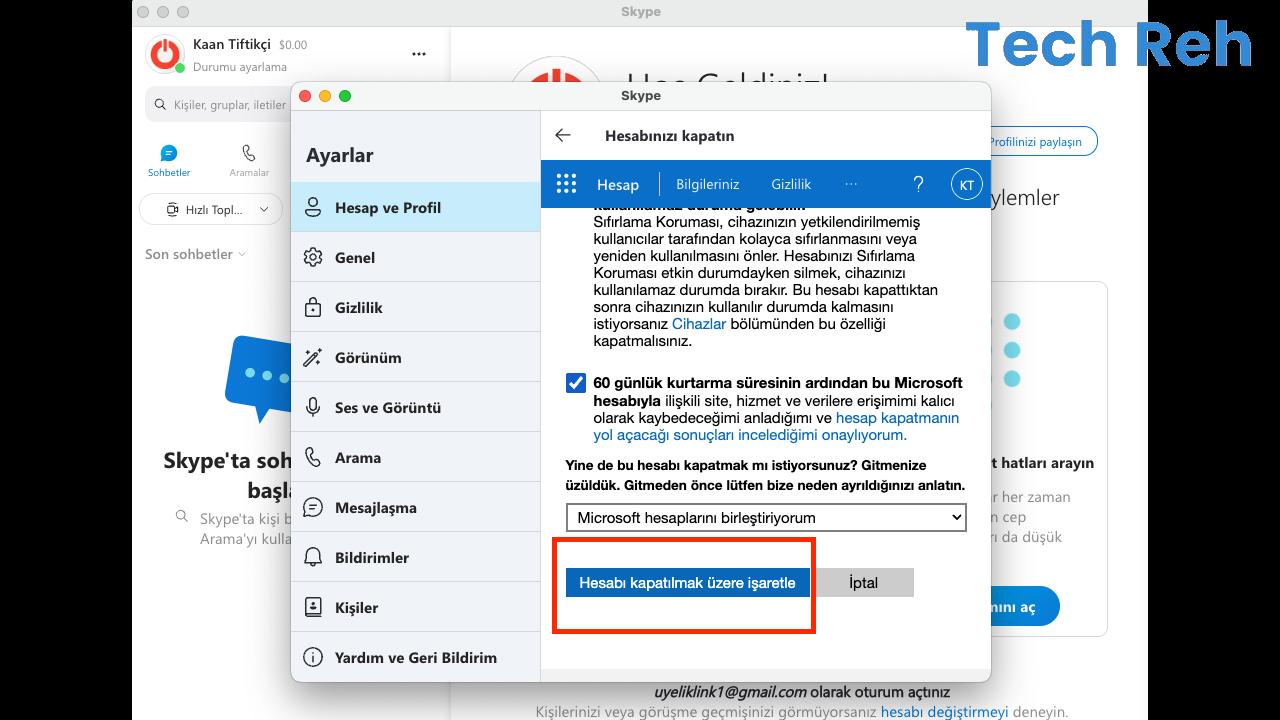
Nachdem Sie alle Prozesse durchgeführt haben, ‚Konto zur Deaktivierung vormerken‘Drücken Sie die Schaltfläche und führen Sie die Schritte zum Löschen Ihres Kontos aus.
Was passiert, wenn Skype gelöscht wird?
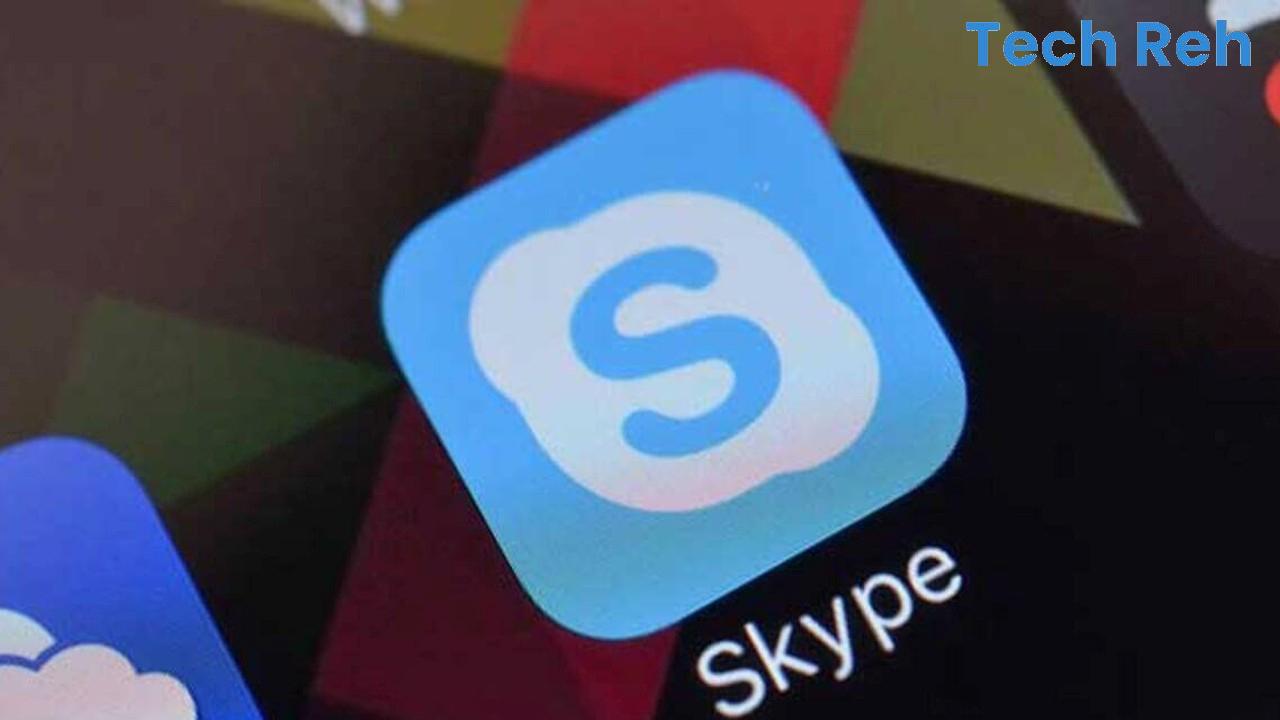
Löschen des Skype-Kontos führt zur dauerhaften Entfernung aller Informationen, einschließlich Ihrer Skype-Personen, Einkäufe und des Chat-Verlaufs. Nachdem das Konto geschlossen wurde, wird Microsoft 60 Tage Es bleibt im Verzeichnis bis Nach 60 Tagen wird Ihr Name jedoch immer noch in den Kontaktlisten Ihrer Freunde angezeigt, aber sie können sich nicht mit Ihnen verbinden.
Wenn Sie sich innerhalb von 60 Tagen nach Schließung Ihres Kontos mit Ihrem Microsoft-Konto anmelden, wird Ihre Anforderung zur Kontolöschung storniert. Wenn Sie also innerhalb von 60 Tagen Ihre Meinung ändern, zu Ihrem Skype-Kontokannst du wieder erreichen.
Wie lösche ich Skype vom Telefon?
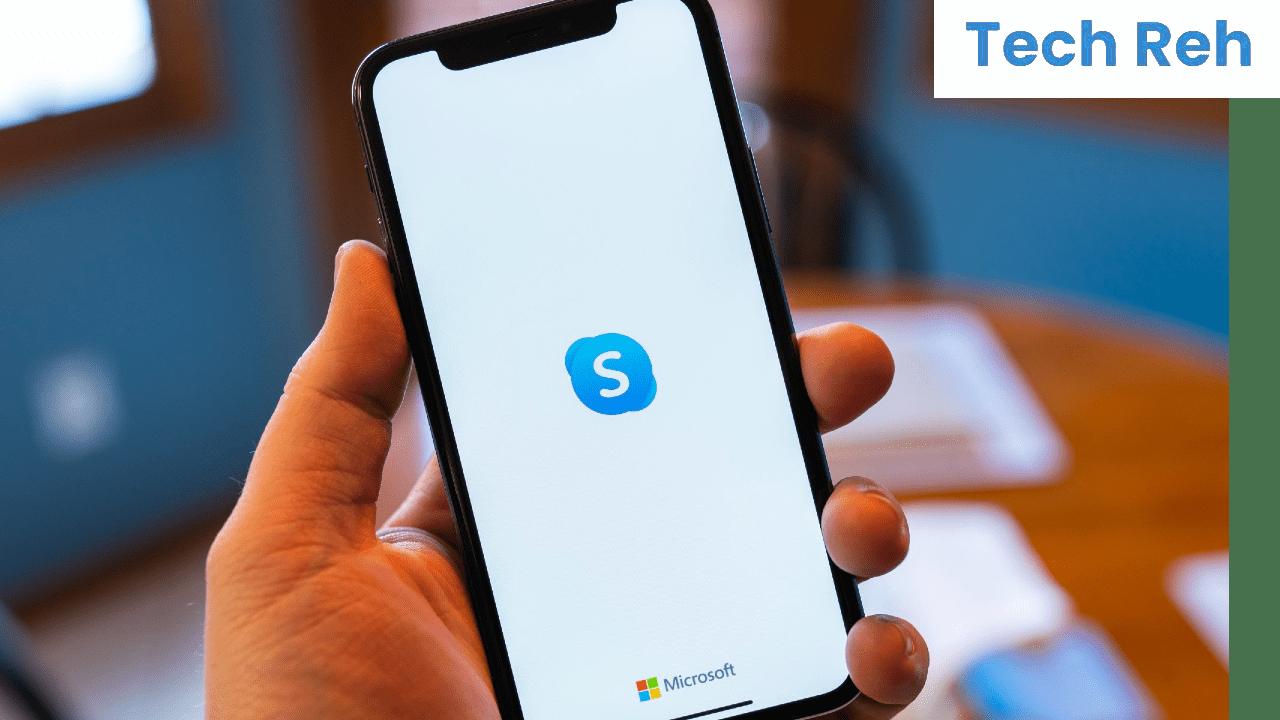
- Schritt 1:Starten Sie die Skype-Anwendung auf Ihrem Handy
- Schritt 2:Klicken Sie auf Ihren Skype-Namen
- Schritt 3.Klicken Sie im Dropdown-Menü auf „Einstellungen“.
- Schritt 4:Klicken Sie auf „Konto & Profil“ und dann auf „Konto schließen“.
- Schritt #5:Senden Sie den Bestätigungscode an die E-Mail-Adresse, um Ihre Identität zu bestätigen
- Schritt #6:Schreiben Sie den Bestätigungscode in das erforderliche Feld und fahren Sie mit den Prozessen fort
- Schritt #7:Lesen Sie den Informationstext und klicken Sie auf die Schaltfläche „Weiter“.
- Schritt #8:Aktivieren Sie die entsprechenden Kästchen und wählen Sie Ihren Grund für die Kontolöschung aus
- Schritt #9:Klicken Sie abschließend auf die Schaltfläche „Konto zur Deaktivierung markieren“.
Vom Telefon Ihr Skype-Konto Um es dauerhaft zu löschen, müssen Sie die gleichen Prozesse wie in der Desktop-Anwendung durchführen. Nachdem Sie oben auf Ihren Namen getippt haben, klicken Sie im Dropdown-Menü auf „Einstellungen“. Wählen Sie im angezeigten Feld „Konto & Profil“ und klicken Sie dann unten auf „Konto schließen“.
Nachdem Sie dies alles getan haben, wird eine Microsoft-Seite angezeigt. Dann an Ihre E-Mail-Adresse gesendet Verifizierungs-Schlüssel Sie müssen mit den Prozessen fortfahren. Nachdem Sie die Informationsseiten durchgesehen haben, wählen Sie abschließend einen Grund aus, warum Sie Ihr Konto löschen möchten, und klicken Sie auf die Schaltfläche „Konto zur Schließung markieren“, um den Löschvorgang zu bestätigen.
Wie erhalte ich eine neue Skype-Adresse?
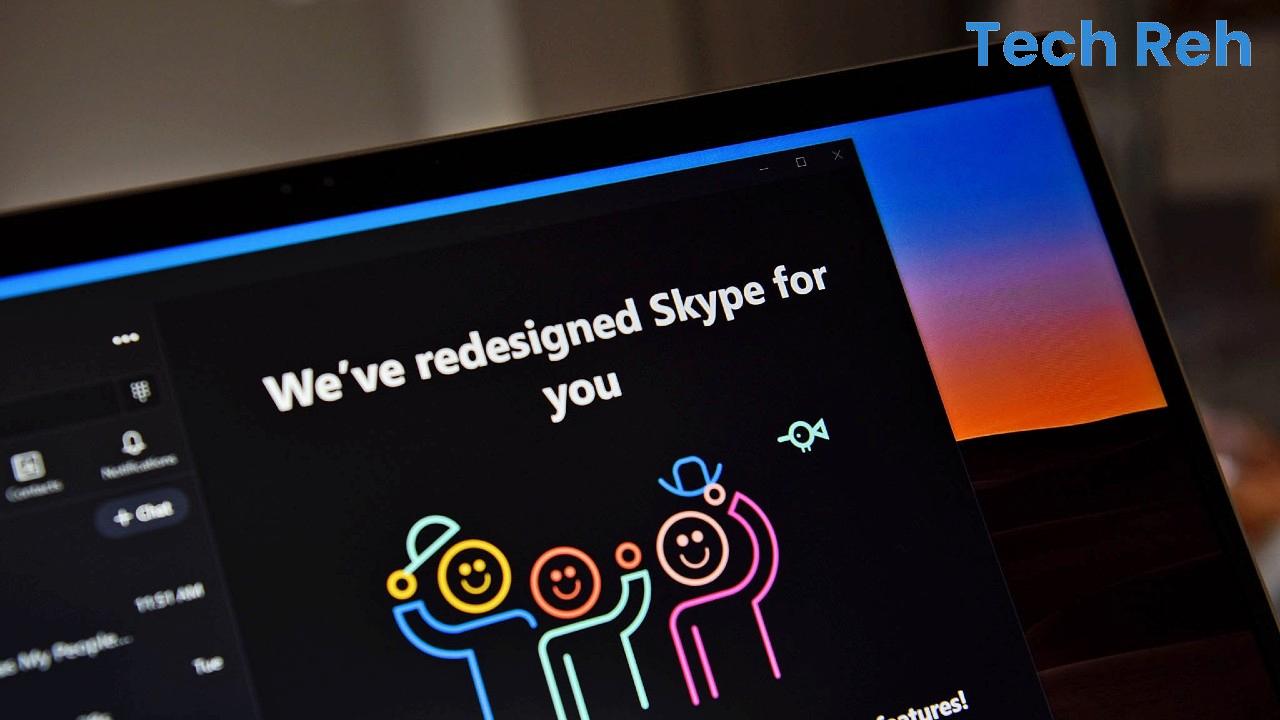
- Schritt 1:Gehen Sie zu skype.com und klicken Sie dann oben rechts auf „Anmelden“.
- Schritt 2:Klicken Sie im Dropdown-Menü auf „Anmelden“.
- Schritt 3:Schreiben Sie Ihre Telefonnummer oder E-Mail-Adresse
- Schritt 4:Erstellen Sie ein Passwort, das Sie verwenden, wenn Sie sich bei Ihrem Konto anmelden, und klicken Sie auf die Schaltfläche „Weiter“.
- Schritt #5:Geben Sie Ihren Vor- und Nachnamen ein und klicken Sie auf die Schaltfläche „Weiter“.
- Schritt #6:Um Ihre E-Mail zu bestätigen, geben Sie den an Ihre E-Mail gesendeten Code ein und klicken Sie auf die Schaltfläche „Weiter“.
- Schritt #7:Bestätigen Sie abschließend, dass Sie kein Roboter sind und klicken Sie auf die Schaltfläche „Weiter“.
Wenn ein neues skype-Adresse Wenn Sie sich für den Kauf entschieden haben, können Sie ganz einfach ein neues Konto eröffnen, indem Sie auf skype.com gehen. Sie können den Registrierungsprozess starten, indem Sie eine zufällige Telefonnummer oder E-Mail-Adresse eingeben, die Sie aktiv verwenden. Kurz darauf müssen Sie ein Passwort für Ihr Konto erstellen. Schließlich müssen Sie nach Eingabe Ihres Vor- und Nachnamens den an Ihre E-Mail-Adresse gesendeten Code eingeben. Nach diesen Schritten wird die neue SkypenSie können sich mit Ihrer Adresse anmelden.




